- Si le détecteur de doublons de CCleaner ne fonctionne pas, le problème est généralement lié à la compression des fichiers.
- Vérifiez vos paramètres et assurez-vous toujours que le dossier souhaité est analysé par le logiciel.
- Les entrées corrompues dans le registre peuvent interférer avec ce processus, vous devrez donc les supprimer.
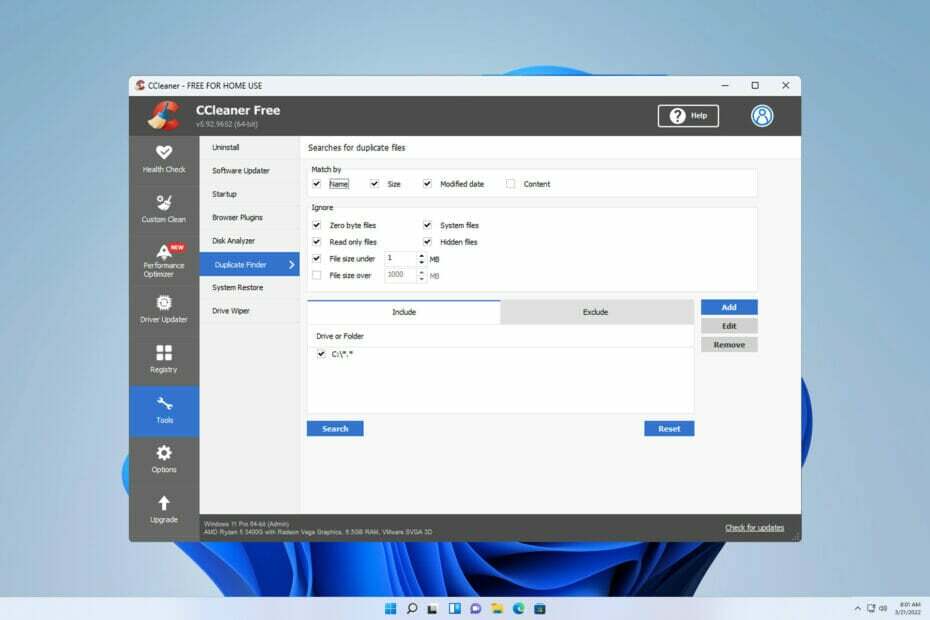
CCleaner est l'un des logiciels les plus fiables qui garde votre PC propre et optimisé sans interférer avec les éléments essentiels du système. Téléchargez-le maintenant sur :
- Videz votre cache et vos cookies pour une navigation sans faille
- Nettoyer les erreurs de registre et les paramètres cassés
- Travaillez et jouez plus rapidement avec un démarrage plus rapide du PC
- Vérifiez la santé de votre PC
- Mettez à jour les pilotes et les logiciels pour éviter les erreurs courantes
Gardez votre système entièrement fonctionnel
CCleaner est l'un des meilleurs programmes utilitaires capables de supprimer les fichiers indésirables des ordinateurs, mais beaucoup affirment que le détecteur de doublons CCleaner ne fonctionne pas pour eux.
Si vous n'êtes pas familier avec ce processus, nous avons un excellent guide sur la façon de supprimer les fichiers en double dans Windows, nous vous encourageons donc à le lire.
Il est important de garder votre PC exempt de fichiers indésirables, il est donc important de résoudre ce problème immédiatement. Par conséquent, dans cet article, nous avons compilé une liste de solutions de contournement qui vous aideront certainement.
Le chercheur de doublons CCleaner est-il sûr ?
CCleaner est l'un des meilleurs nettoyeurs de PC disponibles depuis plus d'une décennie. Mais est-ce sûr à utiliser ?
La réponse ici est oui. La société à l'origine de ce logiciel jouit d'une excellente réputation et ses applications sont réputées pour être à la fois sûres et incroyablement utiles.
Comme il s'agit d'une fonctionnalité essentielle de CCleaner, son utilisation est sûre, mais nous vous conseillons de toujours revérifier vos fichiers manuellement avant de les supprimer.
Comment puis-je réparer le détecteur de doublons CCleaner s'il ne fonctionne pas ?
1. Désactiver l'attribut de compression
- Faites un clic droit sur le fichier que vous souhaitez supprimer et cliquez sur Propriétés.

- Naviguez vers le Général onglet et cliquez sur Avancé.
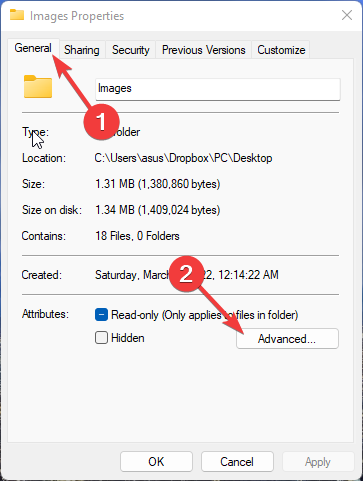
- Sous le Avancé boîte de dialogue, décochez l'option Compresser le contenu pour économiser de l'espace disque. Cela désactivera l'attribut compress.
- Cliquer sur D'ACCORD pour enregistrer les modifications.
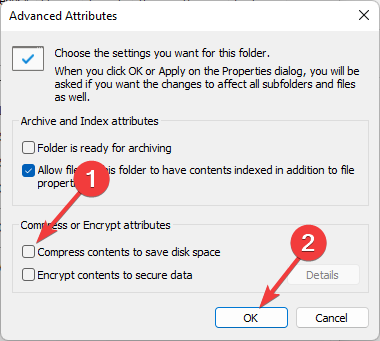
Les fichiers en double ne sont parfois pas supprimés même après avoir utilisé le détecteur de doublons CCleaner. La raison en est la fonction de compression de fichiers. Désactivez l'attribut de compression et essayez à nouveau de supprimer les fichiers.
2. Désactiver le mode lecture seule
- Cliquez avec le bouton droit sur le fichier en double que vous souhaitez supprimer.
- Cliquer sur Propriétés.

- Naviguez vers le Les attributs section et décochez la Lecture seulement possibilité de le désactiver. Cliquer sur D'ACCORD pour enregistrer les paramètres.

Conseil d'expert: Certains problèmes de PC sont difficiles à résoudre, en particulier lorsqu'il s'agit de référentiels corrompus ou de fichiers Windows manquants. Si vous rencontrez des problèmes pour corriger une erreur, votre système peut être partiellement endommagé. Nous vous recommandons d'installer Restoro, un outil qui analysera votre machine et identifiera la panne.
Cliquez ici pour télécharger et commencer à réparer.
Si le mode Lecture seule est activé, vous ne pouvez pas supprimer ou modifier les fichiers. Alors, désactivez le mode lecture seule et vérifiez si le détecteur de doublons CCleaner fonctionne correctement.
3. Vérifiez si le dossier est dans la liste d'inclusion
- Cliquez avec le bouton droit sur le dossier dont vous souhaitez supprimer les fichiers.
- Clique sur le Propriétés.

- Cherchez le Caché case à cocher. S'il est activé, désactivez-le et cliquez sur D'ACCORD pour enregistrer les modifications.
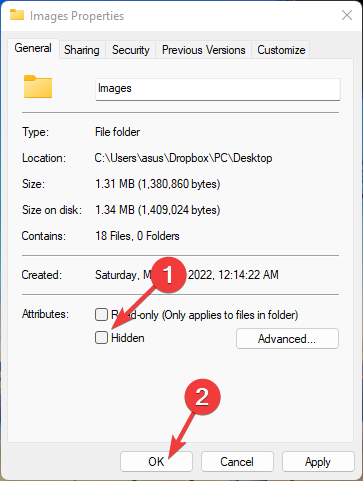
- Ouvrez l'application CCleaner et sélectionnez le Outil de recherche de doublons.
- Au Comprendre liste, ajoutez le dossier dans lequel vous souhaitez effectuer la recherche.
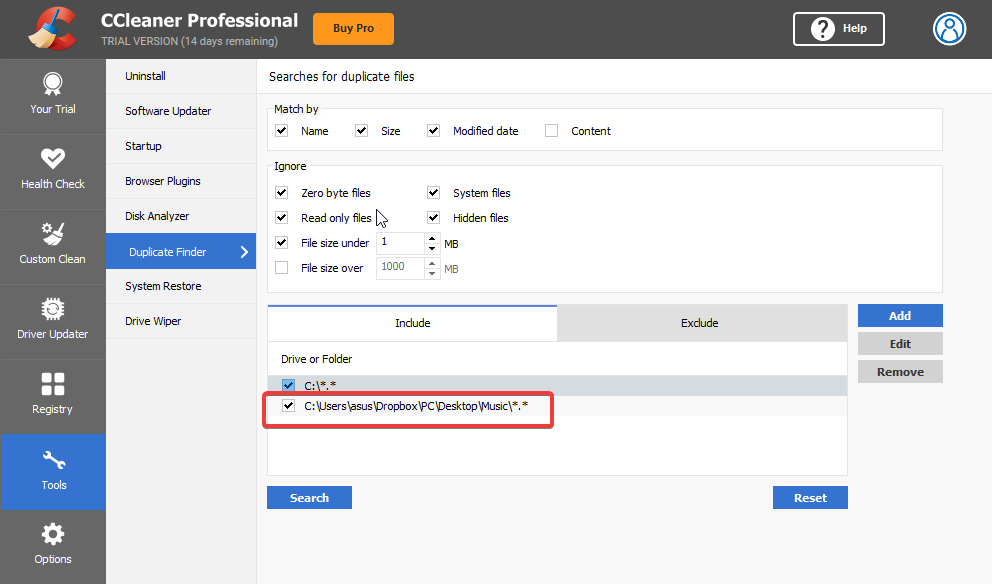
- Maintenant, cliquez sur le Éditer option. Sélectionner Inclure les fichiers et sous-dossiers sous Options. Cliquer sur D'ACCORD pour enregistrer les modifications.
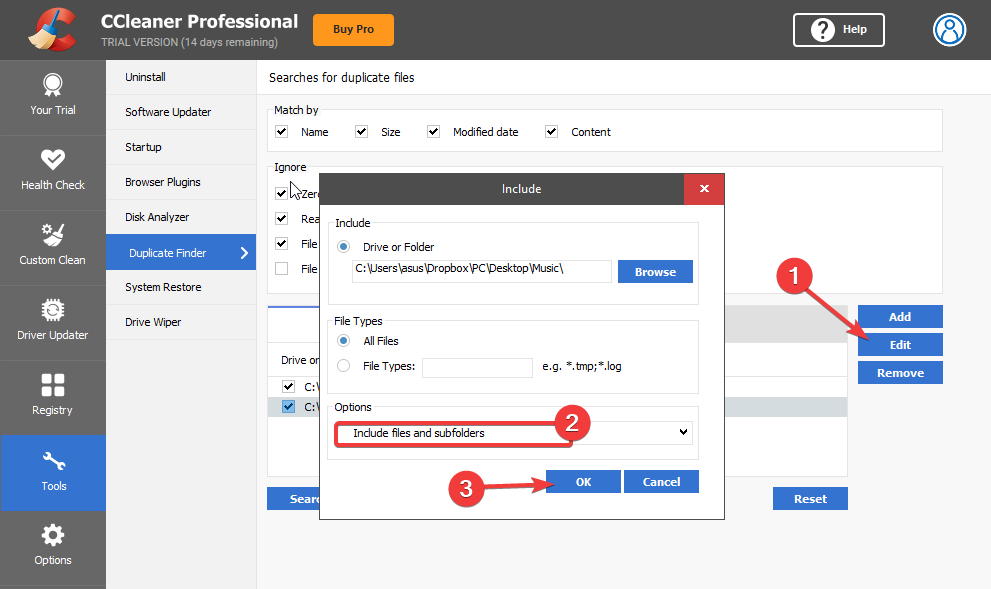
4. Exécutez CCleaner en tant qu'administrateur
- Faites un clic droit sur le CCleaner.exe fichier sur votre PC et sélectionnez Propriétés.
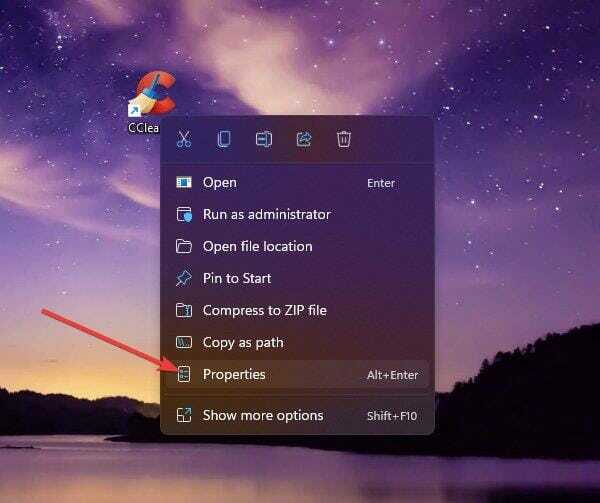
- Naviguez vers le Compatibilité languette. Sélectionnez l'option Exécutez ce programme en tant qu'administrateur.
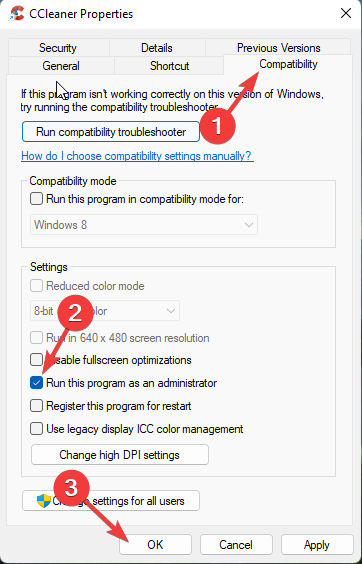
- Cliquer sur D'ACCORD pour enregistrer les modifications.
5. Désactiver l'antivirus tiers
- Faites un clic droit sur l'icône de votre antivirus dans la barre d'état système.
- Sélectionnez maintenant l'option pour arrêter la protection.
- Après avoir désactivé la protection, vérifiez si le problème persiste.
Si la désactivation n'a pas fonctionné, désinstallez-le temporairement et vérifiez si CCleaner ne trouve toujours pas de doublons.
- Correctif: le programme d'installation de CCleaner ne fonctionne pas sous Windows 10
- Comment télécharger et utiliser CCleaner pour supprimer les logiciels malveillants
- Bootrec n'est pas reconnu dans Windows 11? Appliquez cette solution facile
- Comment activer Ctfmon.exe automatiquement sur Windows 11
- Comment réparer l'éditeur vidéo de Windows 11 lorsque l'audio personnalisé ne fonctionne pas
6. Supprimer les clés de registre CCleaner de l'éditeur de registre
REMARQUE
- Cliquez sur les fenêtres clé + R pour ouvrir le Courir boite de dialogue.
- Taper regedit et frappe Entrer.

- Accédez au chemin suivant.
HKEY_LOCALMACHINE\SOFTWARE\Microsoft\Windows NT\CurrentVersion\Options d'exécution du fichier image\ - Faites un clic droit sur le CCleaner touche d'entrée dans la liste des entrées et sélectionnez Effacer.
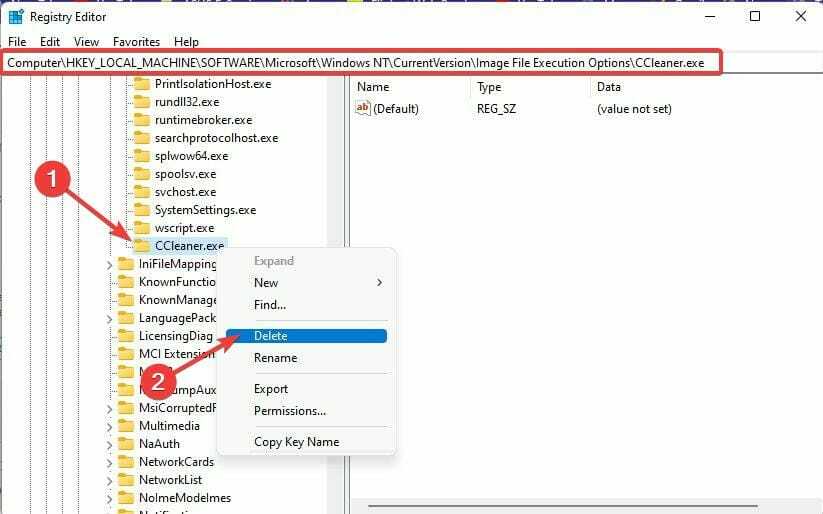
- Une fois cela fait, fermez l'éditeur de registre et vérifiez si le problème de non-détection des fichiers en double par CCleaner a été résolu.
De nombreux utilisateurs se plaignent également de CCleaner n'arrête pas de planter. Soyez assuré que notre guide vous montre quoi faire au cas où cela se produirait.
7. Réinstaller CCleaner
- Presse les fenêtres clé + X et sélectionnez Applications installées.

- Localisez CCleaner dans la liste. Cliquez sur les trois points à droite et choisissez Désinstaller.
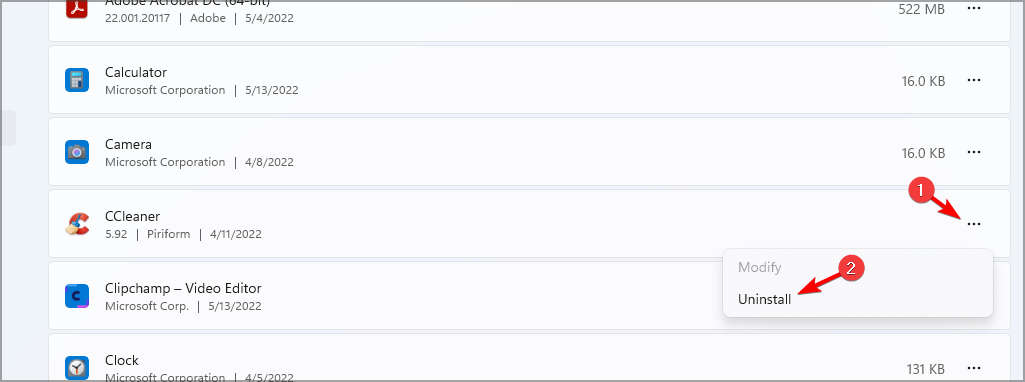
- Cliquez sur Désinstaller confirmer.

- Suivez les instructions à l'écran pour terminer le processus.
Une fois que vous avez terminé, visitez Site Web de CCleaner et téléchargez la dernière version.
La raison la plus courante pour laquelle ce problème se produit est l'attribut de compression. Cependant, l'exécution de CCleaner en tant qu'administrateur a également été utile à de nombreux utilisateurs.
Suivez les étapes mentionnées ci-dessus pour corriger CCleaner qui ne supprime pas les fichiers en double. Si les méthodes de dépannage mentionnées ci-dessus ne peuvent pas vous aider, essayez de mettre à jour Windows vers sa dernière version.
Consultez également notre article sur la meilleurs outils pour trouver et supprimer les fichiers en double. Si ce guide vous a été utile, faites-le nous savoir dans les commentaires ci-dessous. Nous sommes impatients de vous entendre.
 Vous avez toujours des problèmes ?Corrigez-les avec cet outil :
Vous avez toujours des problèmes ?Corrigez-les avec cet outil :
- Téléchargez cet outil de réparation de PC noté Excellent sur TrustPilot.com (le téléchargement commence sur cette page).
- Cliquez sur Lancer l'analyse pour trouver les problèmes Windows qui pourraient causer des problèmes au PC.
- Cliquez sur Tout réparer pour résoudre les problèmes avec les technologies brevetées (Remise exclusive pour nos lecteurs).
Restoro a été téléchargé par 0 lecteurs ce mois-ci.


